Manual do Utilizador do Numbers para Mac
- Damos-lhe as boas-vindas
-
- Introdução ao Numbers
- Introdução a imagens, gráficos e outros objetos
- Criar uma folha de cálculo
- Abrir ou fechar folhas de cálculo
- Personalizar modelos
- Usar folhas
- Desfazer ou refazer alterações
- Guardar folha de cálculo
- Procurar uma folha de cálculo
- Apagar uma folha de cálculo
- Imprimir uma folha de cálculo
- Alterar o fundo da folha
- Touch Bar para Numbers
- Utilizar o VoiceOver para criar uma folha de cálculo
-
- Selecionar texto e posicionar o ponto de inserção
- Usar um atalho de teclado para aplicar um estilo
- Formatar listas
- Adicionar e editar equações
- Adicionar um efeito de destaque ao texto
- Hiperligação para uma página web, um e-mail ou uma folha de cálculo no Numbers no Mac
- Adicionar regras (linhas) para separar texto
-
- Usar iCloud com o Numbers
- Importar um ficheiro Excel ou de texto
- Exportar para Excel ou outro formato de ficheiro
- Reduzir o tamanho de ficheiro de folha de cálculo
- Guardar uma folha de cálculo de grandes dimensões como um ficheiro de pacote
- Restaurar uma versão anterior de uma folha de cálculo
- Mover uma folha de cálculo
- Proteger uma folha de cálculo
- Proteger por palavra-passe uma folha de cálculo
- Criar e gerir modelos personalizados
- Copyright

É possível preencher células rapidamente ou uma linha ou coluna com os mesmos dados, fórmula ou uma sequência lógica de dados, por exemplo, uma série de números, letras ou datas.
Preencher células automaticamente
Proceda de uma das seguintes formas:
Preencher automaticamente uma ou mais células com conteúdo de células adjacentes: selecione as células com o conteúdo que pretende copiar e, em seguida, mova o cursor sobre um contorno da seleção até um puxador amarelo de preenchimento automático (um ponto) aparecer. Arraste o puxador para as células às quais pretende adicionar o conteúdo.
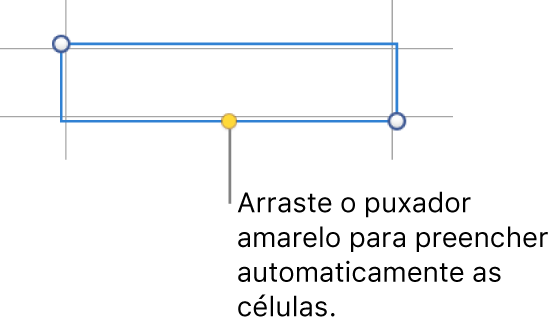
Todos os dados, formatações da célula, fórmulas ou preenchimentos associados à célula selecionada são adicionados, mas não os comentários. O preenchimento automático substitui os dados existentes pelo conteúdo que está a adicionar.
Preencher automaticamente células com conteúdo ou matrizes sequenciais de células adjacentes: escreva os primeiros dois elementos da série nas duas primeiras células de corpo (não células de cabeçalho ou rodapé) da linha ou coluna que pretende preencher; por exemplo, escreva A e B. Selecione essas células, mova o cursor para o limite de seleção até que seja apresentado um puxador (um ponto) amarelo de preenchimento automático e, em seguida, arraste o puxador sobre as células que pretende preencher.
Também é possível preencher automaticamente células com uma matriz de valores. Por exemplo, se duas células selecionadas contiverem 1 e 4, serão adicionados os valores 7 e 10 ao arrastar sobre as duas células adjacentes (os valores são incrementados em 3).
O preenchimento automático não estabelece uma relação contínua entre as células de um grupo. Após o preenchimento automático, é possível alterar as células independentemente umas das outras.
Ao preencher automaticamente as células, as fórmulas que fizerem referência a essas células são atualizadas automaticamente para utilizarem o novo valor.